Ανασκόπηση των 5 καλύτερων μετατροπέων εικόνας και βίντεο σε GIF
Για διαφορετικές ανάγκες, θέλετε να δημιουργήσετε GIF από φωτογραφίες ή βίντεο κλιπ. Για να το κάνετε αυτό, πρέπει να βασιστείτε σε ένα Μετατροπέας GIF. Το ερώτημα είναι, με τόσους πολλούς κατασκευαστές GIF και εργαλεία μετατροπέων που προσφέρονται στην αγορά, πώς να επιλέξετε τον καλύτερο μετατροπέα GIF;
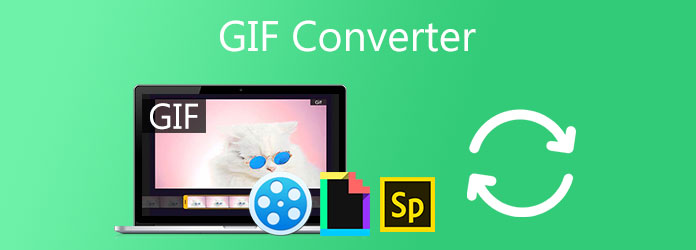
Αυτή η ανάρτηση σας δίνει μια λεπτομερή ανασκόπηση των 5 κορυφαίων μετατροπέων GIF. Μπορείτε να τα ελέγξετε ένα προς ένα, να γνωρίζετε τις βασικές λειτουργίες και, στη συνέχεια, να επιλέξετε αυτό που προτιμάτε για να μετατρέψετε βίντεο ή φωτογραφίες σε GIF.
Μέρος 1. Πώς να επιλέξετε τον καλύτερο μετατροπέα GIF
Ποιος είναι ο καλύτερος μετατροπέας GIF; Όταν αναζητάτε ένα καλό βίντεο σε GIF ή μετατροπέα εικόνας σε GIF, τι πρέπει να προσέχετε; Αυτό το μέρος θα σας καθοδηγήσει να επιλέξετε τον καλύτερο μετατροπέα GIF.
Υποστήριξη μορφών. Ένας καλός μετατροπέας GIF θα πρέπει να υποστηρίζει όλες τις κοινώς χρησιμοποιούμενες μορφές βίντεο ή εικόνας που διασφαλίζουν ότι δεν θα αντιμετωπίσετε το πρόβλημα μη υποστηριζόμενης μορφής κατά τη δημιουργία του GIF.
Υψηλή ποιότητα GIF. Είτε θέλετε να μετατρέψετε ένα βίντεο κλιπ σε κινούμενο GIF είτε να δημιουργήσετε GIF από μερικές φωτογραφίες, σίγουρα θέλετε να δημιουργήσετε ένα αρχείο GIF που να διατηρεί υψηλή ποιότητα. Αυτός ο μετατροπέας GIF θα σας επιτρέπει να εξάγετε ένα GIF υψηλής ποιότητας ή να σας προσφέρει διαφορετικές επιλογές GIF για να διαλέξετε.
Εύχρηστος. Σίγουρα προτιμάτε έναν απλό τρόπο μετατροπής βίντεο ή εικόνων σε GIF. Ένας καλός κατασκευαστής GIF θα πρέπει να έχει μια συνοπτική διεπαφή που σας επιτρέπει να δημιουργείτε γρήγορα GIF, ακόμη και ως αρχάριοι.
Περισσότερες δυνατότητες επεξεργασίας. Εκτός από τη βασική μετατροπή GIF, πολλοί μετατροπείς GIF έχουν επίσης σχεδιαστεί με άλλες λειτουργίες επεξεργασίας όπως αποκοπή, περικοπή, περιστροφή, αλλαγή μεγέθους, έλεγχος ταχύτητας βρόχου GIF, προσαρμογή εφέ, προσθήκη κειμένων, υφών και γραφικών και πολλά άλλα. Έτσι, όταν ψάχνετε για τον καλύτερο μετατροπέα GIF, μπορεί να θέλετε αυτές τις δυνατότητες επεξεργασίας GIF.
Χωρίς μέγεθος αρχείου και άλλα όρια. Πολλοί μετατροπείς GIF έχουν όριο μεγέθους αρχείου για το βίντεο ή την εικόνα που έχετε προσθέσει, ειδικά για ορισμένους δωρεάν διαδικτυακούς μετατροπείς GIF. Ή θα σας ζητηθεί να εγγραφείτε ή να συνδεθείτε για να προχωρήσετε στη μετατροπή GIF.
Χωρίς υδατογράφημα και διαφημίσεις. Το αρχείο GIF που δημιουργήσατε θα προστεθεί με ένα υδατογράφημα όταν χρησιμοποιείτε μια δωρεάν έκδοση κάποιου μετατροπέα GIF. Επίσης, ενδέχεται να δείτε πολλές διαφημίσεις ενώ χρησιμοποιείτε το εργαλείο μετατροπής GIF.
Συμβατό σύστημα και εργασία εκτός σύνδεσης. Ένας καλός μετατροπέας GIF θα πρέπει να λειτουργεί καλά σε συστήματα όπως Windows, macOS, Linux, iOS ή Android που χρησιμοποιείτε. Επιπλέον, θα πρέπει να σας επιτρέπει να δημιουργείτε GIF με φωτογραφίες ή βίντεο τόσο στο διαδίκτυο όσο και εκτός σύνδεσης.
Μέρος 2. Μια ματιά στον Top 5 μετατροπέα GIF
Από αυτό το μέρος, θα θέλαμε να σας παρουσιάσουμε 5 υπέροχους μετατροπείς GIF για τη μετατροπή βίντεο ή εικόνων σε αρχεία GIF. Μπορείτε να μάθετε τα βασικά χαρακτηριστικά κάθε μετατροπέα GIF από τον παρακάτω πίνακα.
| Μετατροπέας GIF | Υποστηριζόμενες μορφές | Χαρακτηριστικά | Διαθέσιμο σύστημα | Δωρεάν ή επί πληρωμή |
|---|---|---|---|---|
| VCU GIF Maker | Όλες οι μορφές βίντεο, ήχου και εικόνας που χρησιμοποιούνται συχνά | Βίντεο σε GIF, Εικόνες σε GIF Λειτουργίες επεξεργασίας GIF όπως περικοπή, περικοπή, περιστροφή, αλλαγή μεγέθους, συμπίεση, προσαρμοσμένα εφέ και άλλα Διάφορες ρυθμίσεις GIF εξόδου |
Windows 11/10/8/7/XP/Vista και macOS | Δωρεάν δοκιμή |
| GIPHY | MP4, AVI, WEBM, FLV, MOV και JPG, PNG και άλλες μορφές βίντεο/εικόνας | Δημιουργήστε GIF από βίντεο και φωτογραφίες Μετατρέψτε τα διαδικτυακά βίντεο YouTube ή Vimeo σε GIF Διαφορετικά κινούμενα σχέδια και στυλ για υπότιτλους Προβολή και λήψη όλων των τύπων GIF |
Διαδικτυακή Ημερίδα iOS / Android |
Δωρεάν Απαιτείται εγγραφή |
| Ezgif | Όλες οι δημοφιλείς μορφές βίντεο και εικόνας όπως MP4, WebM, AVI, MPEG, FLV, MOV, 3GP και GIF, JPG, PNG, APNG, HEIC, MNG, FLIF, AVIF, WebP και άλλα | Βίντεο σε GIF, Εικόνες σε GIF, URL σε GIF Λειτουργίες επεξεργασίας GIF, όπως περικοπή, αλλαγή μεγέθους, περιστροφή, αντιστροφή, περικοπή, ταχύτητα, εφέ, διαχωρισμός και προσθήκη κειμένου. |
Διαδικτυακή Ημερίδα | Δωρεάν |
| MakeAGIF | Μορφές βίντεο και εικόνας που χρησιμοποιούνται συνήθως | Εικόνες σε GIF YouTube στο GIF Facebook σε GIF Βίντεο στο GIF Webcam σε GIF |
Διαδικτυακή Ημερίδα | Δωρεάν δοκιμή |
| Adobe Spark | Δημοφιλείς μορφές βίντεο όπως MP4, MOV, AVI, WMV και MKV | Βίντεο σε GIF, GIF σε MP4 Περικοπή κλιπ GIF, επιλέξτε μέγεθος GIF, αλλάξτε την αναλογία διαστάσεων του GIF |
Διαδικτυακή Ημερίδα | Δωρεάν δοκιμή Απαιτείται εγγραφή |
Μέρος 3. Κορυφαία 5 κριτική μετατροπέα GIF
Για να σας βοηθήσει να βρείτε γρήγορα τον καλύτερο μετατροπέα GIF, αυτό το μέρος θα σας δώσει μια λεπτομερή ανασκόπηση αυτών των 5 εργαλείων μετατροπής GIF. Μπορείτε να μάθετε πώς να δημιουργείτε GIF χρησιμοποιώντας τα και στη συνέχεια να κάνετε την επιλογή σας.
Video Converter Ultimate GIF Maker
Video Converter Ultimate είναι ένα εργαλείο επεξεργασίας αρχείων βίντεο, ήχου και εικόνας με όλες τις δυνατότητες που διαθέτει ξεχωριστό GIF Maker για να αλλάξετε τα βίντεο κλιπ και τις εικόνες σε κινούμενα GIF. Έχει σχεδιαστεί με πολλές δυνατότητες επεξεργασίας GIF, όπως αποκοπή, περιστροφή, περικοπή, αλλαγή μεγέθους και πολλά άλλα για να μπορείτε να επεξεργάζεστε GIF. Επιπλέον, όταν δημιουργείτε και εξάγετε ένα αρχείο GIF, σας επιτρέπεται να προσαρμόσετε ελεύθερα την ανάλυση GIF, το ρυθμό καρέ, τη λειτουργία ζουμ και την κινούμενη εικόνα βρόχου. Υποστηρίζονται όλες οι μορφές βίντεο και εικόνας, όπως MP4, MOV, AVI, FLV, WMV, JPEG, JPG, PNG, HEIC, BMP, SVG, WEBP και άλλα.

Βήμα 1Κάντε διπλό κλικ στο κουμπί λήψης παρακάτω και ακολουθήστε τις οδηγίες για δωρεάν εγκατάσταση και εκτέλεση αυτού του μετατροπέα GIF στον υπολογιστή σας. Όταν το εισάγετε, κάντε κλικ στην Εργαλειοθήκη και, στη συνέχεια, επιλέξτε το GIF Maker επιλογή.
Βήμα 2Σας παρέχονται 2 επιλογές μετατροπής GIF, Βίντεο στο GIF και Φωτογραφία σε GIF. Μπορείτε να επιλέξετε το σωστό και στη συνέχεια να προσθέσετε τα βίντεο κλιπ ή τις φωτογραφίες σας σε αυτό.

Βήμα 3Θα υπάρχει ένα αναδυόμενο παράθυρο Ρυθμίσεις εξόδου παράθυρο που εμφανίζεται στην οθόνη για να προσαρμόσετε διάφορες ρυθμίσεις GIF. Μπορείτε να προσαρμόσετε αυτές τις ρυθμίσεις σύμφωνα με τις ανάγκες σας και, στη συνέχεια, κάντε κλικ στο OK κουμπί για να αποθηκεύσετε τις αλλαγές σας.

Βήμα 4Αυτός ο μετατροπέας GIF έχει σχεδιαστεί με ένα ενσωματωμένο πρόγραμμα αναπαραγωγής για να μπορείτε να κάνετε προεπισκόπηση του δημιουργημένου GIF. Μπορείτε να επεξεργαστείτε εύκολα τα αρχεία που έχετε προσθέσει για καλύτερη δημιουργία GIF.

Βήμα 5Κάντε κλικ στο εξαγωγή κουμπί για να ξεκινήσει η μετατροπή GIF. Όταν ολοκληρωθεί η όλη διαδικασία, μπορείτε να δείτε α Η διαδικασία δημιουργίας GIF ολοκληρώθηκε ταχέως.

GIPHY
GIPHY είναι μια πολύ δημοφιλής εφαρμογή δημιουργίας GIF που σας επιτρέπει να δημιουργείτε και να μοιράζεστε ταυτόχρονα διάφορα κινούμενα GIF. Έχει συλλέξει εκατομμύρια διαφορετικά GIF για ροή και λήψη. Επιπλέον, σας δίνει τη δυνατότητα να μετατρέπετε εύκολα βίντεο ή εικόνες σε GIF. Ως μετατροπέας GIF, είναι συμβατός με πολλά προγράμματα περιήγησης ιστού που χρησιμοποιούνται συνήθως, συμπεριλαμβανομένων των Chrome, IE, Firefox και Safari. Μπορείτε επίσης να εγκαταστήσετε την εφαρμογή Giphy από το App Store ή το Google Play στη συσκευή σας iOS και Android.
Βήμα 1Στο πρόγραμμα περιήγησής σας, μεταβείτε στον ιστότοπο GIPHY. Κάντε κλικ στο Δημιουργία κουμπί για είσοδο σε μια σελίδα δημιουργίας GIF.
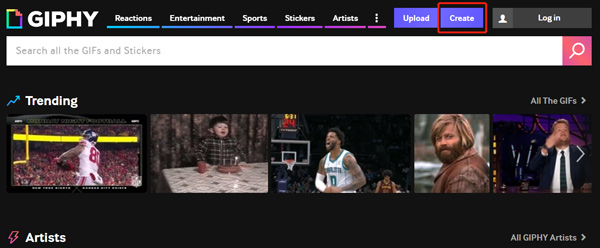
Βήμα 2Πατήστε Επιλέξτε το αρχείο κάτω από το κουμπί GIF για να ανεβάσετε το βίντεο κλιπ ή τις φωτογραφίες σας. Μπορείτε επίσης να προσθέσετε ένα αρχείο μέσω της διεύθυνσης URL του. Κατά τη διάρκεια αυτού του βήματος, θα πρέπει να εγγραφείτε ή να συνδεθείτε με έναν λογαριασμό Facebook ή Apple.
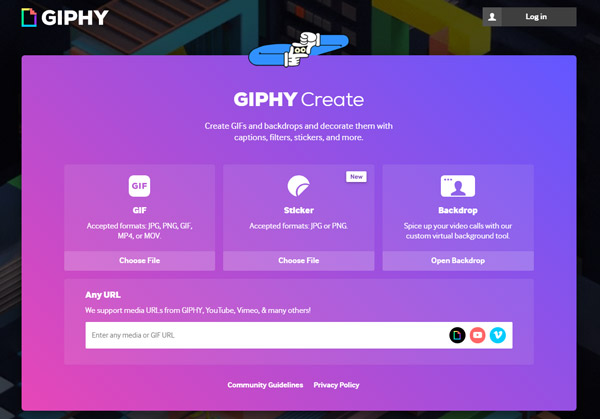
Βήμα 3Τώρα μπορείτε να προσθέσετε φίλτρα, λεζάντες, αυτοκόλλητα ή να σχεδιάσετε απευθείας σε αυτό το αρχείο GIF. Κάντε κλικ στο Συνεχίστε να ανεβάζετε για να προχωρήσετε.
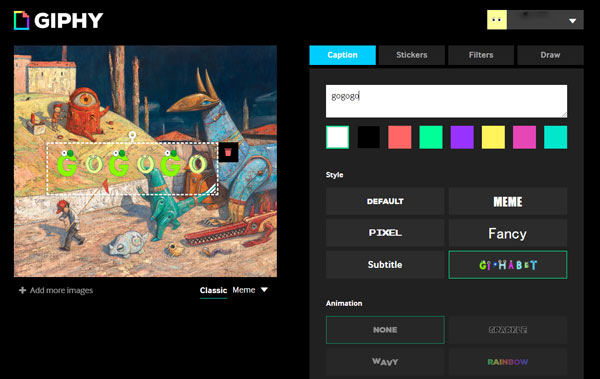
Βήμα 4Κάντε κλικ στο Μεταφόρτωση στο GIPHY κουμπί για να ξεκινήσει η δημιουργία αυτού του αρχείου GIF. Μετά από αυτό, κάντε κλικ στο Κοινοποίηση και, στη συνέχεια, επιλέξτε έναν κατάλληλο τρόπο για να το μοιραστείτε με άλλους. Εκτός από το online GIPHY, μπορείτε επίσης να εγκαταστήσετε μια εφαρμογή GIPHY για τη μετατροπή και τη δημιουργία GIF στο iPhone, το iPad και το τηλέφωνό σας Android.
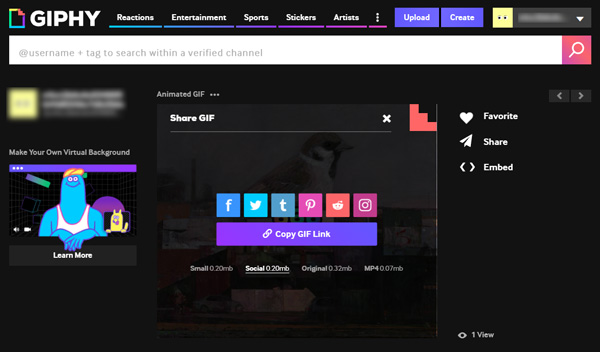
Ezgif
Ezgif είναι ένας ισχυρός μετατροπέας βίντεο και εικόνας σε GIF. Είναι εξοπλισμένο με πολλές βασικές λειτουργίες επεξεργασίας GIF όπως περικοπή, αλλαγή μεγέθους, αντιστροφή, περιστροφή, περικοπή, βελτιστοποίηση, προσθήκη εφέ, κείμενο, διαχωρισμός και πολλά άλλα. Περισσότερο από ένα GIF maker, σας επιτρέπει επίσης να μετατρέψετε GIF σε βίντεο όπως MP4. Υποστηρίζει ιδιαίτερα πολλές μορφές βίντεο και εικόνας που χρησιμοποιούνται συχνά για μετατροπή GIF. Μπορείτε να το χρησιμοποιήσετε σε οποιοδήποτε πρόγραμμα περιήγησης ιστού για να φτιάξετε GIF εύκολα.
Βήμα 1Μεταβείτε στον ιστότοπο Ezgif στο πρόγραμμα περιήγησής σας και επιλέξτε το GIF Maker χαρακτηριστικό. Κάντε κλικ στο Επιλέξτε Αρχείο κουμπί για να περιηγηθείτε και να ανεβάσετε τα αρχεία σας. Εάν θέλετε να κάνετε μετατροπή βίντεο σε GIF, εδώ θα πρέπει να επιλέξετε την επιλογή Βίντεο σε GIF.
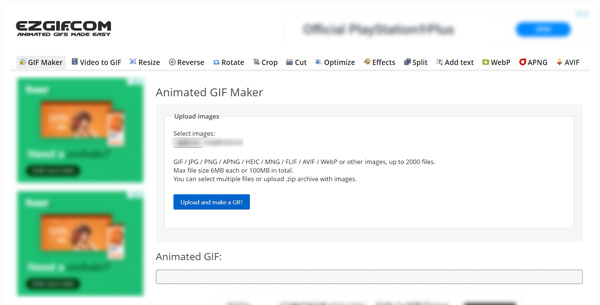
Βήμα 2Πατήστε Ανεβάστε και φτιάξτε ένα GIF κουμπί για είσοδο στην κύρια σελίδα μετατροπής GIF. Μπορείτε να προσαρμόσετε ελεύθερα τις ρυθμίσεις GIF εξόδου. Μετά από αυτό, κάντε κλικ στο Δημιουργήστε ένα GIF κουμπί για να ξεκινήσετε τη μετατροπή όλων των αρχείων που έχετε προσθέσει σε GIF.
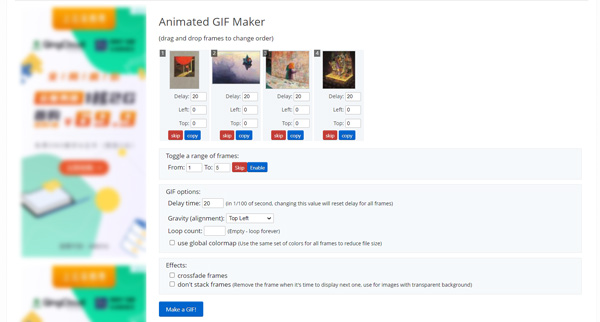
Βήμα 3Κάντε κύλιση προς τα κάτω στη σελίδα για να δείτε το GIF που δημιουργήθηκε. Κάντε κλικ Αποθήκευση για να εξαγάγετε το αρχείο GIF στον υπολογιστή σας.
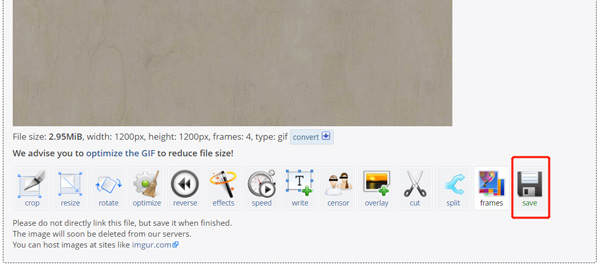
Ενώ χρησιμοποιείτε αυτόν τον δωρεάν διαδικτυακό μετατροπέα GIF, θα δείτε πολλές διαφημίσεις. Ωστόσο, κανένα από αυτά δεν θα επηρεάσει τη μετατροπή του βίντεο ή των φωτογραφιών σας σε GIF.
MakeAGIF
MakeAGIF είναι ένας διαδικτυακός μετατροπέας εικόνας, βίντεο, YouTube, Facebook και webcam σε GIF. Παρέχει έναν απλό τρόπο για να δημιουργήσετε κινούμενα GIF από βίντεο και εικόνες. Ως δωρεάν μετατροπέας GIF, το MakeAGIF θα προσθέσει ένα υδατογράφημα στο GIF που δημιουργήσατε. Η επί πληρωμή έκδοση Premium σάς επιτρέπει να δημιουργείτε δωρεάν GIF για 3 ημέρες.
Βήμα 1Ανοίξτε το πρόγραμμα περιήγησής σας και ανοίξτε τον ιστότοπο MakeAGIF. Όπως μπορείτε να δείτε, σας επιτρέπει να μετατρέψετε φωτογραφίες, βίντεο, Facebook και webcam σε GIF. Εδώ μπορείτε να επιλέξετε εικόνες σε GIF ή βίντεο σε GIF ανάλογα με τις ανάγκες σας.

Βήμα 2Κάντε κλικ στο Πρόσθεση κουμπί για να επιλέξετε και να ανεβάσετε τα αρχεία σας για τη μετατροπή GIF. Μετά από αυτό, μπορείτε να κανονίσετε τη σειρά αρχείων και, στη συνέχεια, κάντε κλικ στο Συνέχεια στην Επεξεργασία για να προχωρήσετε.
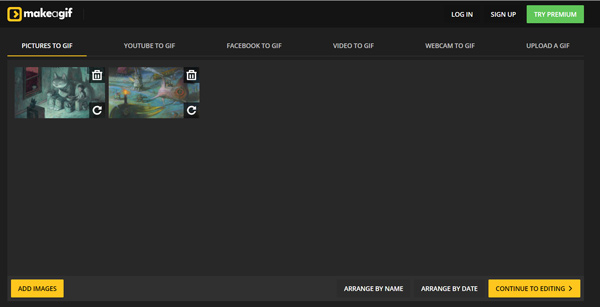
Βήμα 3Ένα ενσωματωμένο πρόγραμμα αναπαραγωγής θα σας δείξει το εφέ GIF. Μπορείτε να επεξεργαστείτε το αρχείο GIF, να αλλάξετε το μέγεθος του GIF, να προσθέσετε λεζάντες και να κάνετε περισσότερες λειτουργίες. Κάντε κλικ Συνέχεια στη Δημοσίευση και στη συνέχεια Δημιουργήστε το GIF σας για να ξεκινήσετε τη μετατροπή και τη δημιουργία GIF.
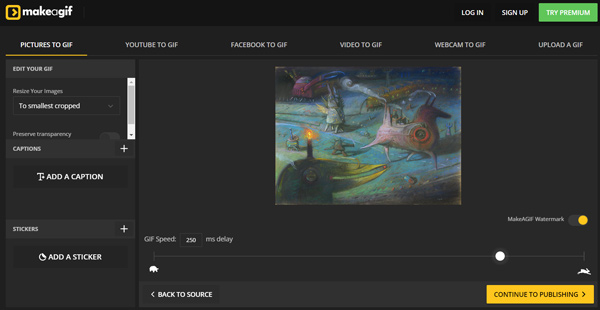
Adobe Spark
Adobe Spark είναι ένας δωρεάν μετατροπέας βίντεο σε GIF που υποστηρίζεται από την Adobe Premiere. Μπορείτε να το χρησιμοποιήσετε για να μετατρέψετε βίντεο κλιπ σε οποιαδήποτε κοινά χρησιμοποιούμενη μορφή σε GIF απευθείας στο πρόγραμμα περιήγησής σας. Ως μετατροπέας GIF, προσφέρει 3 επιλογές εξόδου GIF, μεγάλο, μεσαίο και μικρό. Επιπλέον, σας δίνει τη δυνατότητα να αλλάξετε γρήγορα την αναλογία διαστάσεων του δημιουργημένου GIF. Έτσι, μπορείτε εύκολα να μοιράζεστε GIF σε όλα τα κοινωνικά κανάλια σας. Για ορισμένα μεγάλα βίντεο, το Adobe Spark προσφέρει μια δυνατότητα περικοπής για να επιλέξετε το χρήσιμο περιεχόμενο βίντεο και στη συνέχεια να το μετατρέψετε σε GIF.
Βήμα 1Όταν θέλετε να μετατρέψετε βίντεο σε GIF, μπορείτε να ανοίξετε τη σελίδα του Adobe Spark.
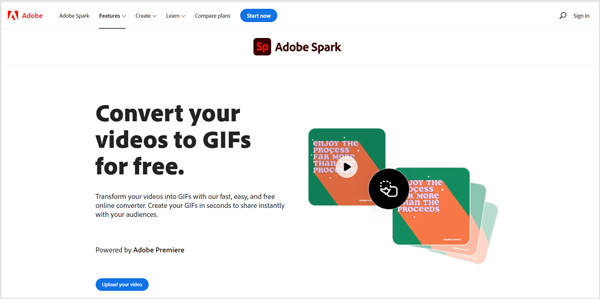
Βήμα 2Κάντε κλικ στο Ανεβάστε το βίντεό σας και στη συνέχεια Περιηγηθείτε στη συσκευή σας για να επιλέξετε και να προσθέσετε το βίντεό σας σε αυτόν τον μετατροπέα GIF.
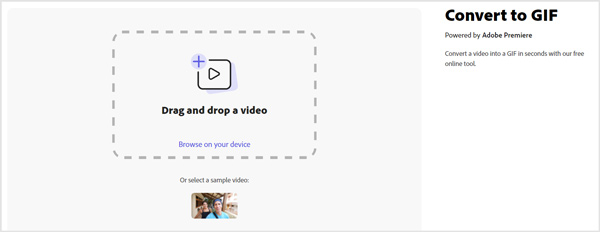
Βήμα 3Σύρετε τις γραμμές περικοπής για να επιλέξετε μόνο το χρήσιμο περιεχόμενο βίντεο. Επιλέξτε ένα κατάλληλο μέγεθος GIF εξόδου και, στη συνέχεια, κάντε κλικ στο Λήψη κουμπί για να αποθηκεύσετε το GIF που δημιουργήθηκε στον υπολογιστή σας.
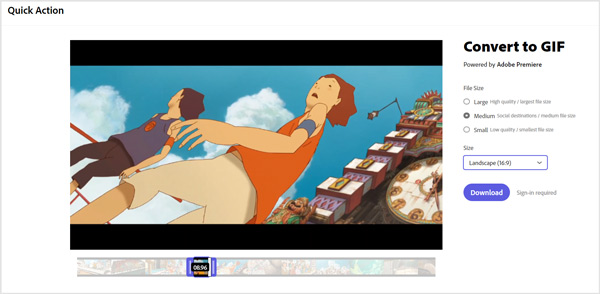
Πρέπει να εγγραφείτε ή να συνδεθείτε σε έναν λογαριασμό Adobe για να προχωρήσετε στη μετατροπή του βίντεο σε GIF. Μπορείτε επίσης να συνδεθείτε με λογαριασμό Facebook, Google ή Apple.
Μέρος 4. Συχνές ερωτήσεις για τον μετατροπέα GIF
Ερώτηση 1. Μπορώ να μετατρέψω JPG σε GIF στο Photoshop;
Ναί. Το Adobe Photoshop έχει τη δυνατότητα επεξεργασίας και μετατροπής JPG σε GIF. Μετά την επεξεργασία της εικόνας, μπορείτε να χρησιμοποιήσετε τον κανονικό τρόπο για να την αποθηκεύσετε. Μπορείτε να επιλέξετε GIF ως μορφή εξόδου από την επιλογή Εξαγωγή ως.
Ερώτηση 2. Τι είναι το GIF;
GIF (Graphical Interchange Format) είναι μια κοινή μορφή αρχείου εικόνας. Μπορεί να αποθηκεύσει μια σειρά στατικών εικόνων ή βίντεο χωρίς ήχο. Υποστηρίζει κινούμενες εικόνες και συνήθως ρυθμίζεται σε συνεχή βρόχο από προεπιλογή. Το GIF σχεδιάστηκε αρχικά για να κάνει κίνηση εικόνων με το μικρότερο μέγεθος αρχείου. Εκτός από μια σειρά στατικών εικόνων, ένα αρχείο GIF μπορεί επίσης να μεταφέρει βίντεο χωρίς ήχο. Γενικά, το GIF περιέχει κινούμενα σχέδια εικόνων χαμηλού μεγέθους και το μήκος του αρχείου του GIF είναι μόνο λίγα δευτερόλεπτα.
Ερώτηση 3. Μπορώ να μετατρέψω γρήγορα μια φωτογραφία σε GIF στα Windows 10;
Εάν θέλετε να αλλάξετε μια εικόνα σε GIF, μπορείτε εύκολα να αλλάξετε τη μορφή της για να μετατρέψετε φωτογραφίες σε GIF. Σε έναν υπολογιστή με Windows 10, μπορείτε να ανοίξετε το αρχείο εικόνας στην εφαρμογή Paint και στη συνέχεια να το εξαγάγετε χρησιμοποιώντας μια μορφή GIF.
Συμπέρασμα
5 καλύτεροι μετατροπείς GIF Συνιστώνται σε αυτήν την ανάρτηση για να μετατρέψετε βίντεο και εικόνες σε GIF. Μπορείτε να μάθετε τα κύρια χαρακτηριστικά κάθε μετατροπέα GIF, να γνωρίζετε τα πλεονεκτήματα και τα μειονεκτήματά του και, στη συνέχεια, να επιλέξετε αυτό που προτιμάτε για να δημιουργήσετε GIF από βίντεο κλιπ ή φωτογραφίες.







